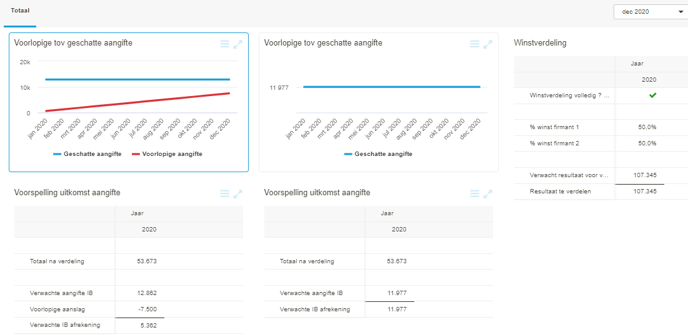In dit document leggen wij stap voor stap uit hoe je met het IB inschatting VOF Dashboard werkt.
Abonnementen:
Voor het Dashboard IB inschatting VOF heb je minimaal een Insights Premium abonnement nodig.
Stap 1| IB inschatting VOF Dashboards toevoegen aan een sjabloon
Het Dashboard IB inschatting VOF is een standaard presentatie. Deze voeg je toe aan het sjabloon.
Let op: Voor deze actie moet je beheerder zijn.
- Open rechtsboven het menu
 Beheer Partner
Beheer Partner - Klik op Sjablonen
- Kies het sjabloon waaraan je de presentatie wilt toevoegen
- Klik het menu onder de presentatie open (in dit voorbeeld ‘’Large’’)
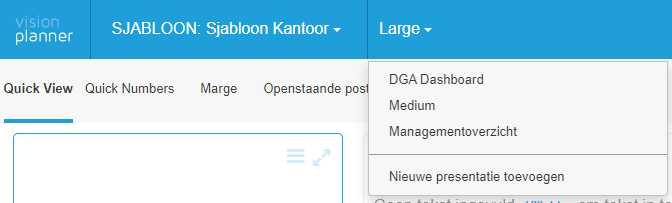
- Kies Nieuwe presentatie toevoegen
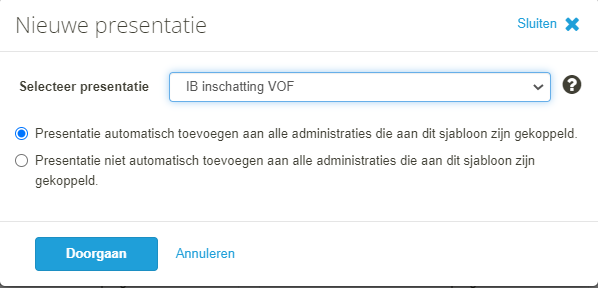
- Kies bij selecteer presentatie voor IB inschatting VOF
- Klik op doorgaan
Het Dashboard IB Inschatting VOF is nu onderdeel van het sjabloon
Let op: Is de administratie losgekoppeld van een sjabloon? Kies dan de betreffende administratie in plaats van het sjabloon. Hiervoor heb je bewerkrechten nodig in de administratie.
Stap 2| Het Dashboard IB inschatting VOF vullen
In het Dashboard wordt de Inkomstenbelasting berekend, op basis van het (verwachte) resultaat uit de onderliggende administratie. Overige relevante gegevens dienen voor elke firmant gevuld te worden met behulp van de aanvullende cijfers.
- Open het menu
 Opties
Opties - Kies Aanvullende Cijfers
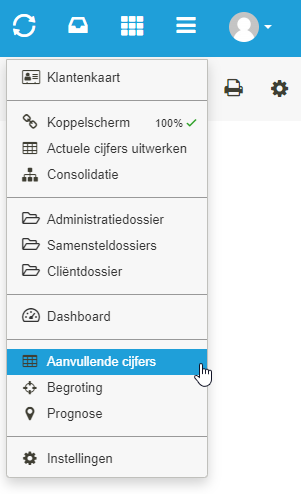
- Selecteer linksboven het juiste boekjaar
- Klik het kopje Thema’s open
- En vervolgens op IB VOF
- Onderstaand zijn alle vermogens onderdelen per firmant op te geven.
Let op: Het toebedelen van de winst onder de firmanten dient opgegeven te worden onder:
> Firmant ( ) > Instellingen
Hier dient tevens ook de winstverdeling in percentages opgegeven te worden.
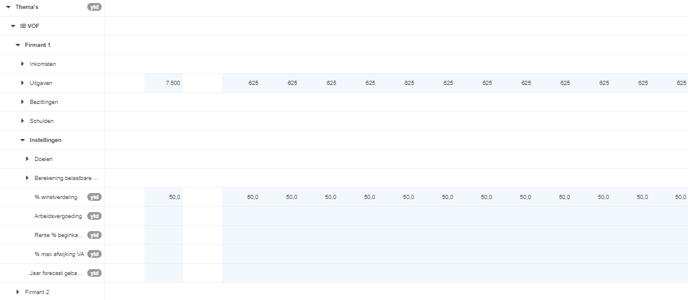
Cijfers invullen
Om cijfers in te vullen, klap je de desgewenste categorieën open.
Tips bij het vullen:
- Gebruik Totaal jjjj (kolom 2) om direct voor een heel jaar in te vullen
- Bij de kolommen die niet YTD zijn, zal de waarde in kolom 2. Recht evenredig verdeelt worden over de diverse periode.
- Onder het kopje instellingen > berekening belastbare winst zijn per firmant de ondernemer specifieke aftrekposten in te vullen.
- Standaard wordt er rekening gehouden dat de ondernemer recht heeft op de zelfstandigenaftrek en de startersaftrek. Mocht dit niet het geval zijn, dan dient er een ‘’1’’ ingevuld te worden onder ondernemersaftrek.
De berekening inkomstenbelasting houdt nu rekening met de persoonlijke situatie van de verschillende firmanten.
Na het invullen van de aanvullende cijfers. Zal de Widget een nauwkeurige inschatting geven van de Inkomstenbelasting. Op basis van het resultaat uit de administratie en de specificatie in de aanvullende cijfers.